この記事では、iPhone (または iPad) を Mac に接続するときに接続と切断を繰り返す場合のトラブルシューティング方法について説明します。 この問題が発生すると、たとえば、充電ケーブルを Mac の USB ポートに接続しても、iOS デバイスを充電できないことがあるため、イライラすることがあります。
問題が解決されるまで、各ステップを試してください。
iPhone が Mac から切断される
1- まず最初に、充電および USB ケーブルが損傷していないかどうかを確認する必要があります。 別のケーブルを使用してみてください。 また、「SkyDrive」は、「SkyDrive」「SkyDrive」「SkyDrive」とも呼ばれます。
また、iPhone または iPad の底面にある充電ポートを確認します。 ゴミがあれば取り除いてください。
欠陥のある、損傷した、または Apple 認定でないケーブルを使用している場合、「アクセサリがサポートされていません」エラーが表示されることがあります。
2- iOS デバイスを再起動して、Mac を再起動します。
3- 最新バージョンの iOS を持っていることを確認します。 以下はその方法です:
異なるiPadとiPhoneモデルには異なる手順が必要です:
- Face ID iPadモデル: 音量アップボタンを押し、音量ダウンボタンを押し、iPadが再起動するまでトップボタンを押したままにします。
- iPhone8以降のモデル:音量アップボタンを押し、音量ダウンボタンを押し、リリースしてください。 その後、Appleロゴが表示されるまでサイドボタンを押し続けます。
- iPhone 7モデル:Appleロゴが表示されるまでサイドボタンと音量ダウンボタンを一緒に押し続けます。
- Home button iPadモデルおよびiPhone 6s以前のモデル:Appleロゴが表示されるまでサイドボタンとホームボタンを一緒に押します。
5-Disconnect your device from your Mac.Mac.を起動します。 そして、iPhone または iPad で、:
- 設定 > 一般 > リセットをタップし、位置情報をリセット & プライバシーをタップします。
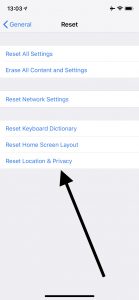
そして、USB ケーブルを使ってお使いのデバイスと Mac をつなぎます。
これにより位置情報が出荷時の設定にリセットされます。 位置情報を使用するアプリの許可を再び与える必要があります。
6-iPhoneまたはiPadをMacに接続します。 そして、アクティビティモニタアプリ(アプリケーション > ユーティリティ)を開くか、Spotlightを使用することができます。
アプリを開いたら、検索フィールドにusbdを入力します。
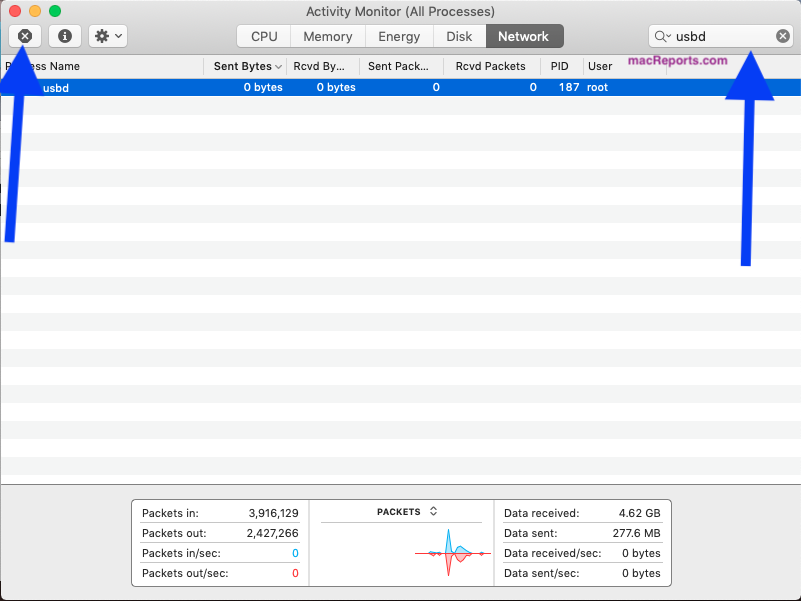
同じことをターミナルから行うこともできます。 以下はその方法です。
- 「ターミナル」アプリを開きます(アプリケーション > ユーティリティ)。
- sudo killall -STOP -c usbd
- Hit enter
7-Try reset the NVRAM or PRAM on your Mac.このコマンドを入力します。 以下はその方法です:
- デバイスのプラグを抜く
- Macの電源を切る
- そしてMacの電源を入れ、すぐにOption、Command、P、Rキーを一緒に押して保持します。 約20秒間押し続けてください。
- そして、Mac が再起動します。
上記のように、iPad でこの問題が発生している場合、同じヒントがこの問題の解決に役立つことに注意してください。 Apple はライブ チャット サポートを提供しています。 また、Genius Bar の予約を取ることもできます。